
Pixel8系、Pixel7、Pixel7 Pro、Pixel7a、その他の Pixel でも同様の方法で設定できます。
スマートフォン版 Gmail でメールを送信する際に、送信の日時指定をする方法を解説します。
メールの返信をしようとする時、夜中など時間帯によっては今送ると迷惑になるかも?と考える事もあるのではないでしょうか。
日中に送信しようと後回しにすると忘れてしまう事もしばしば。
そんな時には Gmail の送信予約機能があります。送信準備だけしておいて、指定日時にメールを送信する事ができます。
メールの送信予約をするには?
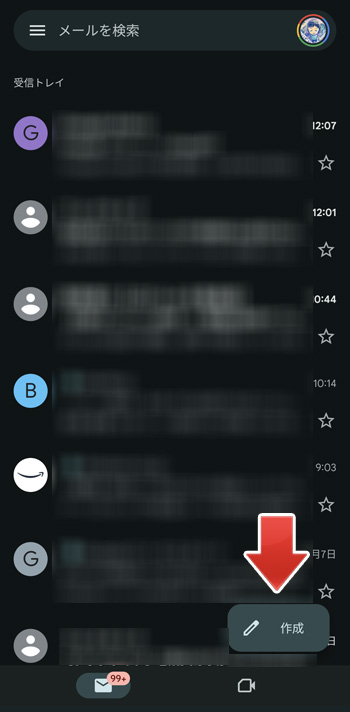
Gmail の作成ボタンをタップして、通常通りメールを作成します。
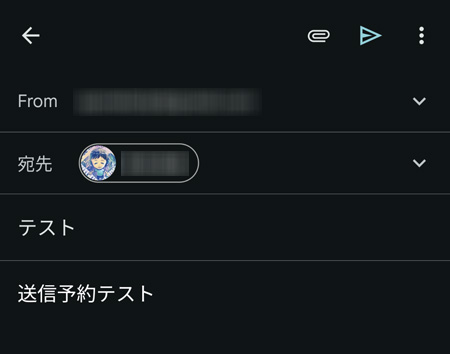
先にメール内容を完成させてください。
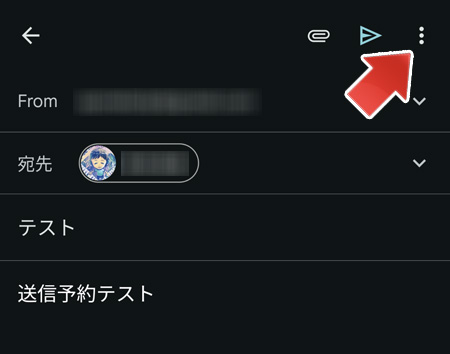
メール内容が完成したら、画面右上の「︙」ボタンをタップします。
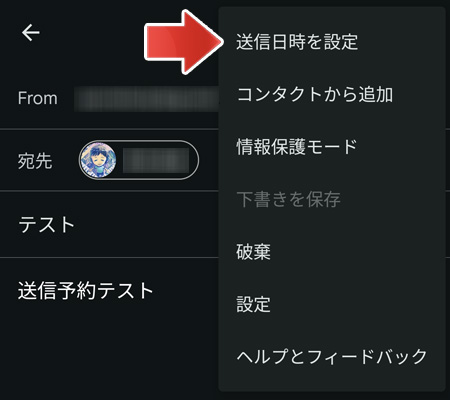
メニューの中から、送信日時を設定をタップします。

送信予約の日時を4つの中から選びます。
- 明日の朝(翌朝8時)
- 明日の午後(明日の13時)
- 月曜日の朝(次の月曜日の8時)
- 日付と時間を選択(送信日時をカスタム)
日付と時間を選択では、送信日と送信時間を1から自分で設定します。
表示されている時間は日本標準時です。
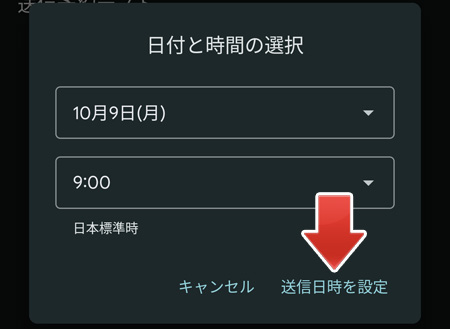
日付と時間を自分で設定する場合、送りたい日と時間を設定して「送信日時を設定」をタップします。
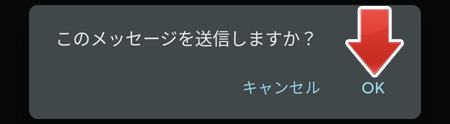
送信しますか?と確認画面が表示されます。OK をタップすると送信予約が完了します。
送信予約メールを確認・編集する
送信予約設定したメールを確認、または編集するには以下のように行います。

Gmail アプリを開いて、右上の「≡」ボタンをタップします。
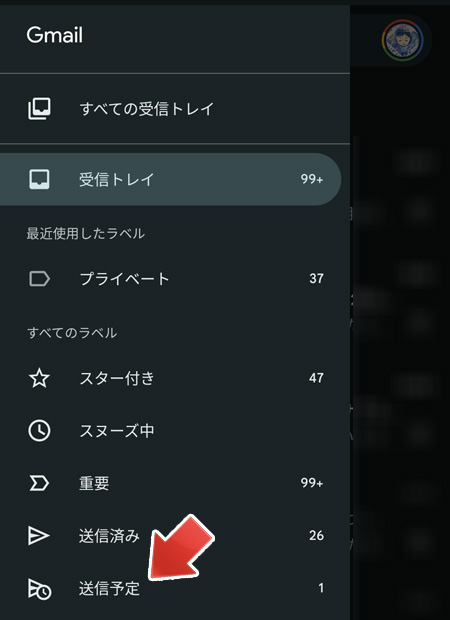
メニューの中から、送信予定をタップします。
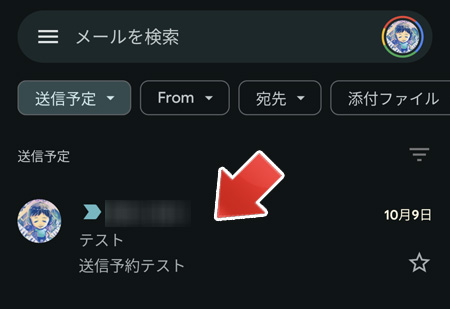
送信予約設定したメールをタップします。
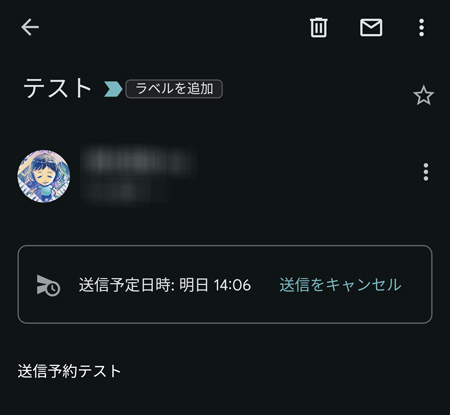
ここでメール内容と、予約日時を確認する事ができます。
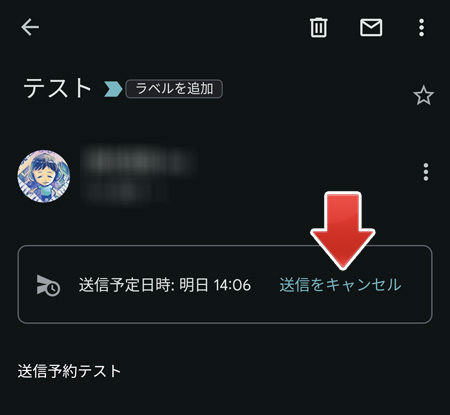
メール内容を編集するには、一旦送信をキャンセルしなくてはいけません。
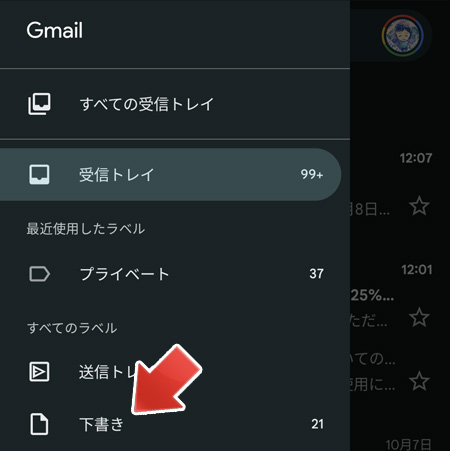
キャンセル後は、メールが下書きフォルダーへ戻ります。
送信予約メールをキャンセルする
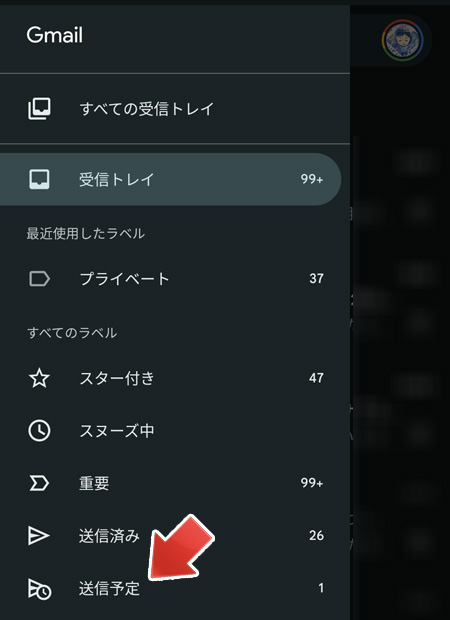
メニューの中から、送信予定をタップします。
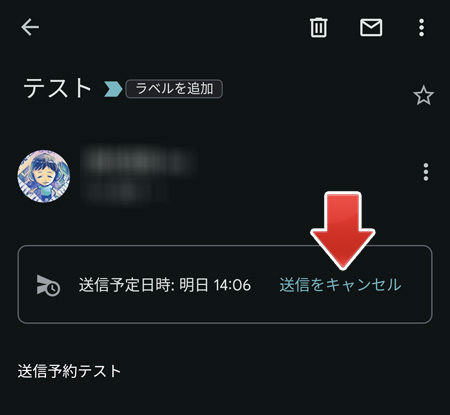
送信予約設定したメールを開いて、送信をキャンセルをタップします。
送信予約時刻を変更する
送信予約時刻を変更する場合は、予約を一旦キャンセルする必要があります。
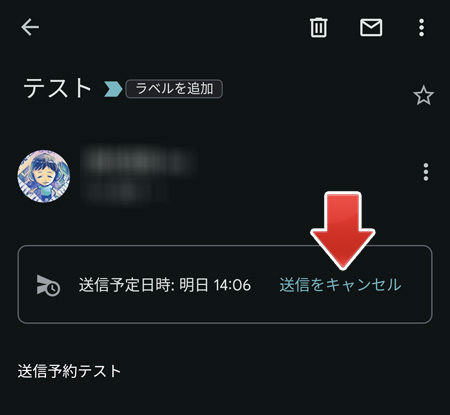
送信予約設定したメールを開いて、送信をキャンセルをタップします。
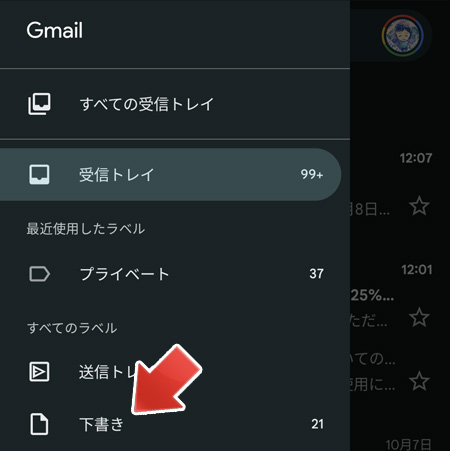
メニューから下書きをタップします。
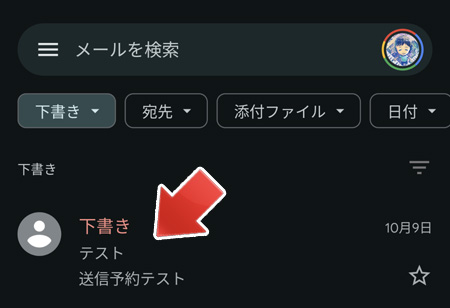
下書きの中から、目的のメールを開きます。
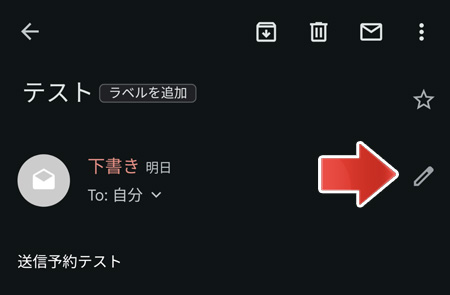
鉛筆アイコンをタップします。
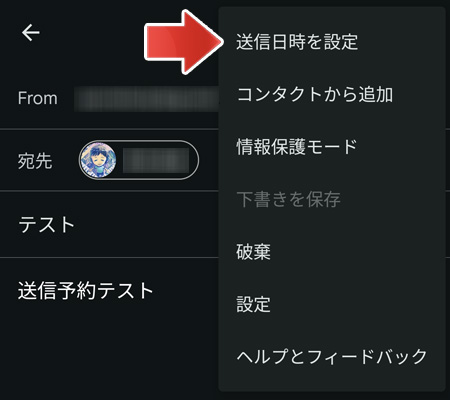
後は最初に設定したように、送信日時の設定を行います。
関連記事
Gmail の送信前に確認画面を出すには?